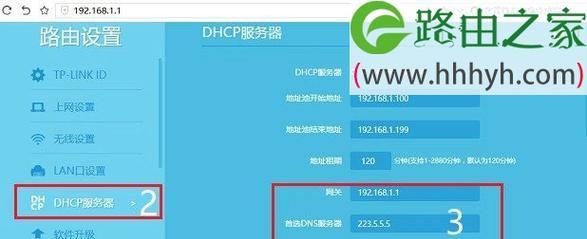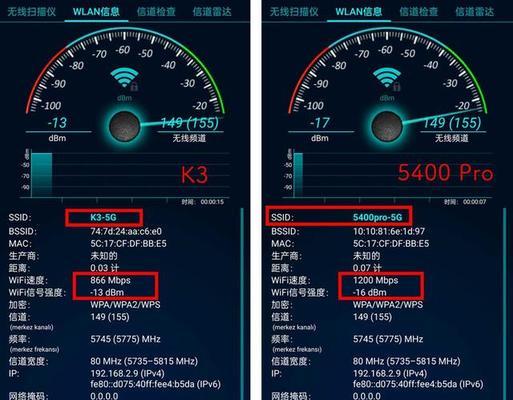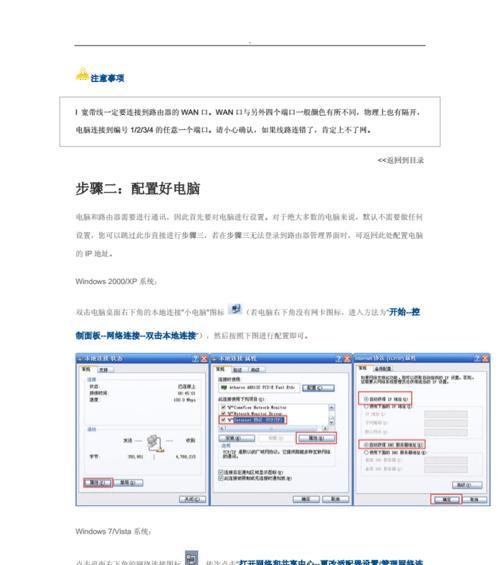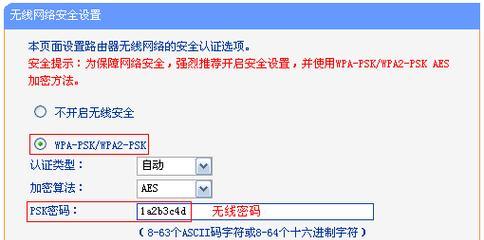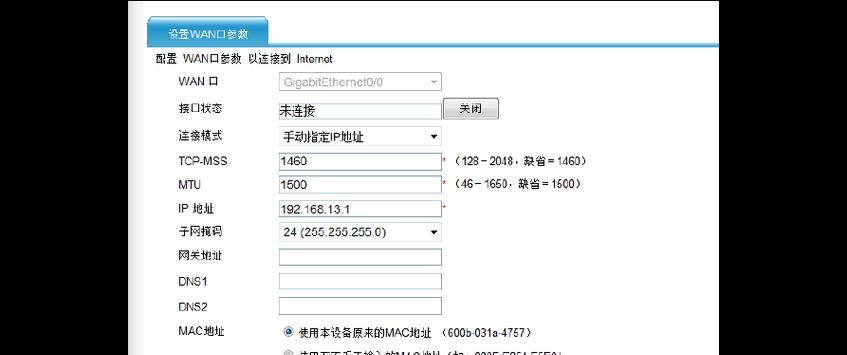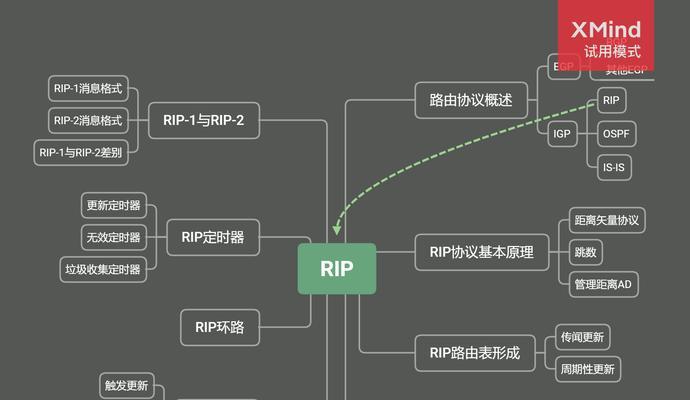现代生活中,互联网几乎成为了日常不可或缺的一部分。中兴路由器作为市场上的热门选择之一,以其实惠的价格和稳定的性能受到了许多用户的青睐。然而,当面对设置路由器时遇到问题时,很多人可能会感到手足无措。如果您也正在经历中兴路由器设置不上的困境,不妨跟随本文的步骤来进行排查和解决。
一、检查硬件连接是否正确
确保所有硬件连接都是正确无误的。以下是一些基本的硬件检查步骤:
1.确认路由器电源线连接正常,电源指示灯亮起。
2.检查网线是否牢固连接在路由器的WAN端口和调制解调器上;同时,检查电脑是否正确连接到路由器的LAN端口。
3.确保您的中兴路由器与调制解调器之间没有其他网络设备造成干扰。
二、初始化路由器
如果硬件连接没有问题,接下来进行路由器初始化:
1.找到路由器背面的复位按钮(通常是一个小孔),用尖锐物品(如笔尖)长按大约10秒,直到指示灯闪烁,表明路由器已恢复出厂设置。
2.使用新的账号和密码,重新连接到中兴路由器的默认Wi-Fi信号。
三、通过浏览器设置路由器
初始化后,通过浏览器进入路由器的管理界面进行设置:
1.在电脑的浏览器地址栏输入路由器的管理IP地址(如192.168.0.1),并按回车键。
2.输入默认的管理用户名和密码(通常可在路由器底部的标签上找到)。
3.遵循提示进行设置,一般包含选择上网方式(PPPoE、动态IP等)、输入上网账号和密码、设置新的无线网络名称和密码等。
四、检查无线信号
设置后,检查无线信号是否正常:
1.在电脑或手机的网络设置中,找到刚设置的无线网络名称(SSID)。
2.输入您设置的无线网络密码,连接网络。
3.测试能否正常上网,如果可以,恭喜您成功完成了设置。
五、故障排查和常见问题解决
如果以上步骤都正确无误,但仍无法上网,请参考以下常见问题排查方法:
问题1:上网方式选择错误。请根据您的网络服务商提供的上网方式重新设置。
问题2:账号密码输入错误。重新检查网络服务商提供的账号和密码是否正确。
问题3:网络连接超时。可能是由于服务商那边出现了故障,建议联系服务商咨询。
问题4:信号覆盖问题。检查路由器位置是否在家居中心位置,避免信号被墙壁等障碍物阻隔。
六、
通过以上几个简单的步骤,大多数设置问题都可以迎刃而解。如果问题依旧存在,可能需要联系中兴路由器的客户支持进行更深入的技术支持。希望本文能够帮助您轻松解决中兴路由器设置不了的问题,享受稳定快捷的网络体验。